ブログ運営をしていると画像を扱うことが多くなります。
そこで今回は、私が愛用している便利な画像編集サイトをご紹介します!
対応の画像は「jpg・png・gif・svg」となっていて、サイズ変更は一括でできちゃいます。しかもオンラインで使えるフリーサイトという鬼便利な感じです🥰
画像のサイズ変更を一括オンラインでできるフリーサイト
あらゆる画像のサイズを一括でまとめて変更できてしまう、超便利なサイトです。
👉 iLoveIMG
ページを開くとこんな感じ。
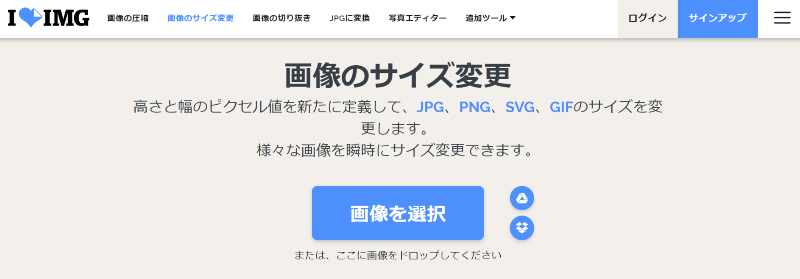
会員登録しなくても、このままWEB上ですぐに使えます。
しかも1枚ずつサイズ変更するのではなく、10枚以上の画像でも一括まとめてサイズ変更することができます💗
他にも色んな機能があって、
私がリサイズの他によく使うのは「透かし画像」という機能です。
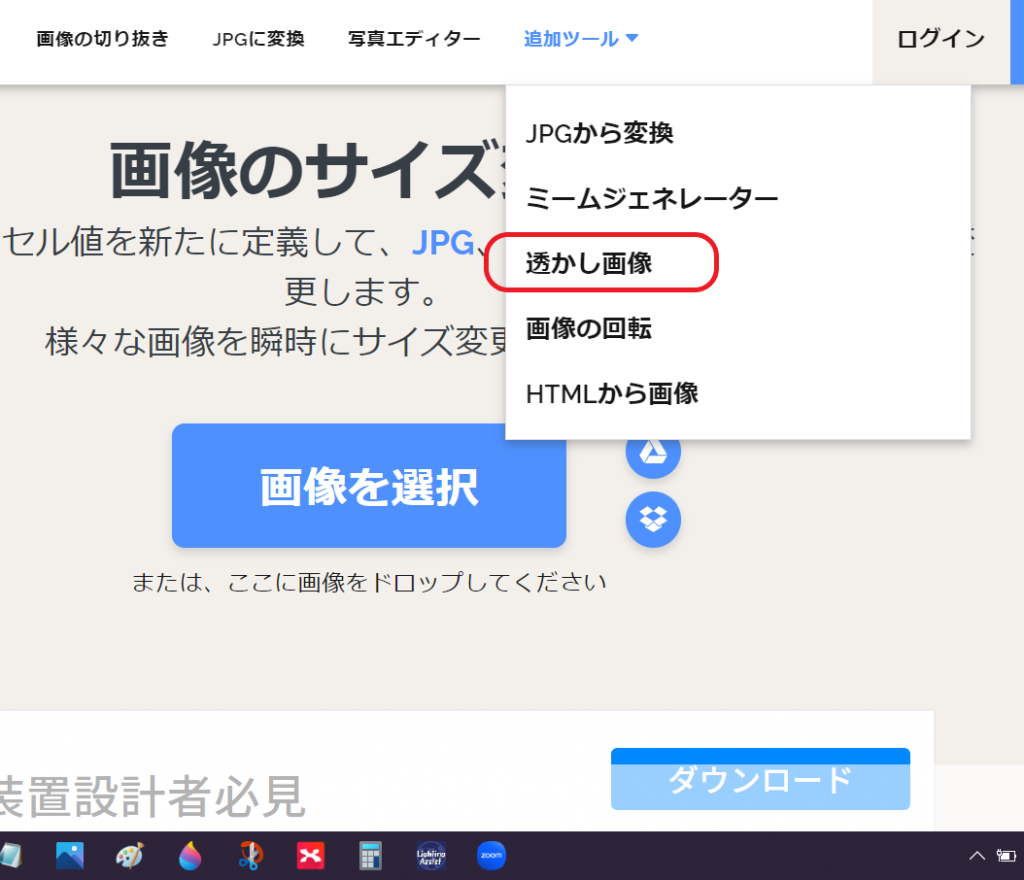
アドセンスブログなどで画像を載せたいときに、勝手に使われないようにウォーターマークを入れられるものです。
URLとハンドルネームを薄く入れておくと、無断転載されにくくなります。
複数枚の画像にまとめて文字を入れることができるので、すごく便利です。
だけど画像いっぱいに文字を繰り返しスタンプするようにしたい場合は、カンバの方がテキストをコピペできるので便利かも…です。
使い比べてみてください😊
画像リサイズから文字入れや矢印の注釈をしてブログ公開するまでのやり方
ブログで載せる画像はリサイズだけなら良いですが、
ボカシ加工をつけたりマルや矢印などの注釈を付けたいときもあるじゃないですか。
私はWindows10なので3Dペイントツールを使ったりするのですが、ボカシやモザイク加工をしたい時は困るんです😩
そこでオンラインで編集できるツールを使っています。
https://www.fotor.com/photo-editor-app/editor/basic
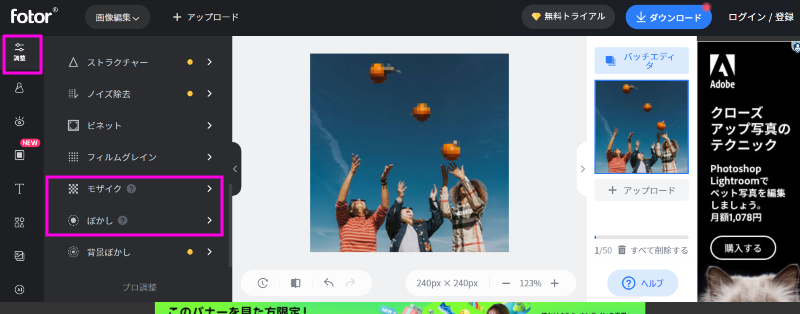
このサイトはWEB上で編集することができますが、ダウンロードはログインしないとできません。
グーグルアカウントでログインできるので、ささっとログインして編集してみてください😊
あとは、テキストを入れられるのはもちろん、図形やイラストなどもスタンプのように貼り付けて加工することができます。
注釈したいときもそのまま編集加工できるのですごく便利です💗
私がよくやる編集の流れは、
リサイズ
▼
モザイク加工
▼
ブログに貼り付け
このような感じになります。
ブログ記事を書くだけでもすごく時間がかかるタイプなので、画像の編集とかが出てくるとものすごく時間がかかります。
なるべくシンプル簡単で、手間にならないやり方をまだまだ模索している途中ですが、今のところはこのやり方で落ち着いています。
参考になれば幸いです💗